Se etter kompatibilitet eller kjør den eldre skanneren
- Mens du finner de beste overklokkingsinnstillingene, kan MSI Afterburner OC Scanner mislykkes på grunn av feilkonfigurerte innstillinger eller en utdatert driver.
- Din primære tilnærming bør være å oppdatere driverne og avslutte alle bakgrunnsapplikasjoner.
- For mer effektive rettelser, les denne veiledningen.
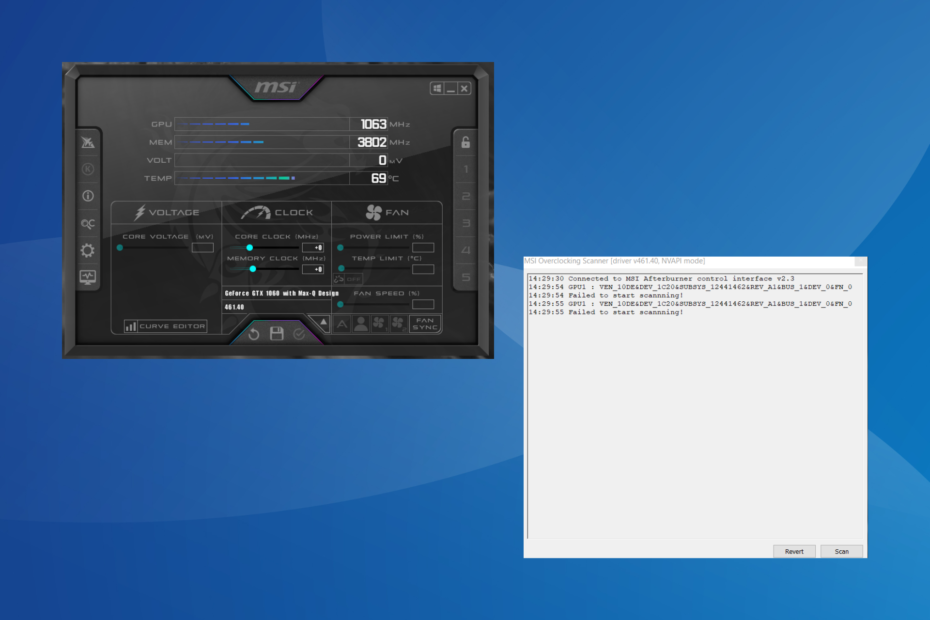
MSI Afterburner er fortsatt den mest populære programvaren for grafikkort på grunn av dens kompatibilitet med et bredt spekter av maskinvare. Men det fungerer ikke alltid perfekt. Noen få fikk Kunne ikke starte skanningen feil når du kjører MSI Afterburner OC-skanneren.
Problemet var mer utbredt i de siste versjonene av MSI OC-skanneren, men rekonfigurering av disse innstillingene løste det vanligvis.
Hva forårsaker MSI Afterburner Kunne ikke starte skanningen feil?
- Grafikkortinnstillingene er feilkonfigurert
- Et tredjepartsprogram er i konflikt med OC-skanningen
- Du kjører en utdatert eller inkompatibel grafikkdriver
- En feil i den installerte versjonen av MSI Afterburner
Hvordan fikser jeg feilen Kunne ikke starte skanning i MSI Afterburner?
Før vi går til de litt komplekse løsningene, prøv først disse raske:
- Slå av datamaskinen, vent i 15-30 minutter, slå den på, kjør deretter OC-skanneren, og kontroller om du fortsatt finner at MSI Afterburner-skanningen er avbrutt.
- Se etter tilgjengelige oppdateringer og installer dem, både programmet og operativsystemet.
- Sørg for at PC-en din oppfyller systemkrav for MSI Afterburner.
- Avinstaller apper som er lagt til PC-en omtrent samtidig som feilen først dukket opp. Tredjepartsapper kan også føre til MSI Afterburner viser ikke GPU-temperaturen.
Hvis ingen fungerer, gå til rettelsene som er oppført neste.
1. Tillat tilgang til GPU-ytelse
- Start NVIDIA kontrollpanel, Klikk på Skrivebord menyen, og velg Aktiver utviklerinnstillinger.
- Plukke ut Administrer GPU-ytelsestellere fra navigasjonsruten, og aktiver Tillat tilgang til GPU-ytelsestellerne for alle brukere.
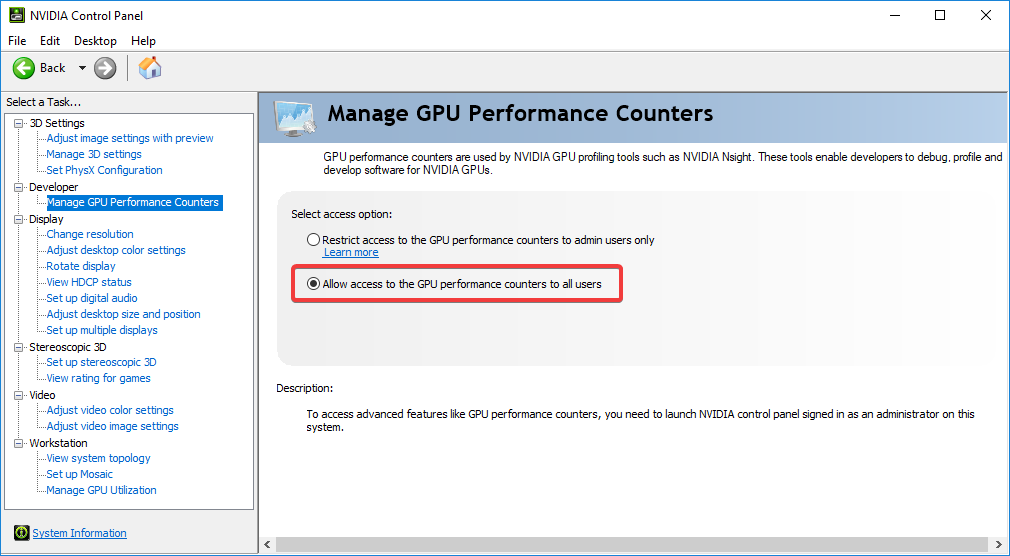
- Klikk til slutt Ja i bekreftelsesmeldingen, og start datamaskinen på nytt.
2. Avslutt alle aktive programmer
- trykk Ctrl + Skifte + Flukt å lansere Oppgavebehandling og identifisere alle aktive programmer på PC-en.
- Nå velger du dem individuelt og klikker på Avslutt oppgaven knapp.

- Etter å ha drept programmene, se etter eventuelle ikke-kritiske prosesser og avslutt dem også.
3. Aktiver CUDA i NVIDIA Kontrollpanel
- Åpne NVIDIA kontrollpanel, og gå til Administrer 3D-innstillinger fra venstre rute.
- Finn CUDA -GPUer oppføring, og velg Alle fra rullegardinmenyen.
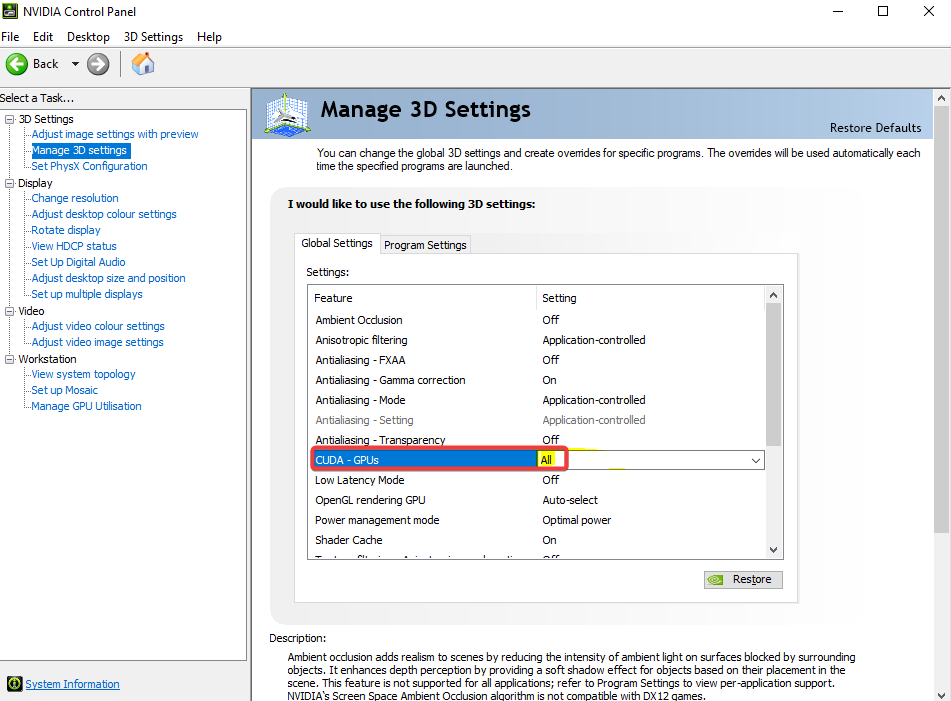
- Lagre endringene og start datamaskinen på nytt.
Når MSI Afterburner OC-skanneren ikke klarte å starte skanningen, vil aktivering av CUDA gjøre susen! Hvis alternativet er nedtonet eller endringene ikke gjenspeiler, legg til kortet ditt i listen og slå på CUDA under Programinnstillinger i stedet for Globale innstillinger.
4. Oppdater grafikkortdriveren
- trykk Windows + X å åpne Kraftbruker menyen, og velg Enhetsbehandling fra listen over alternativer.
- Utvid Skjermadaptere oppføring, høyreklikk på det aktive grafikkortet, og velg Oppdater driveren.
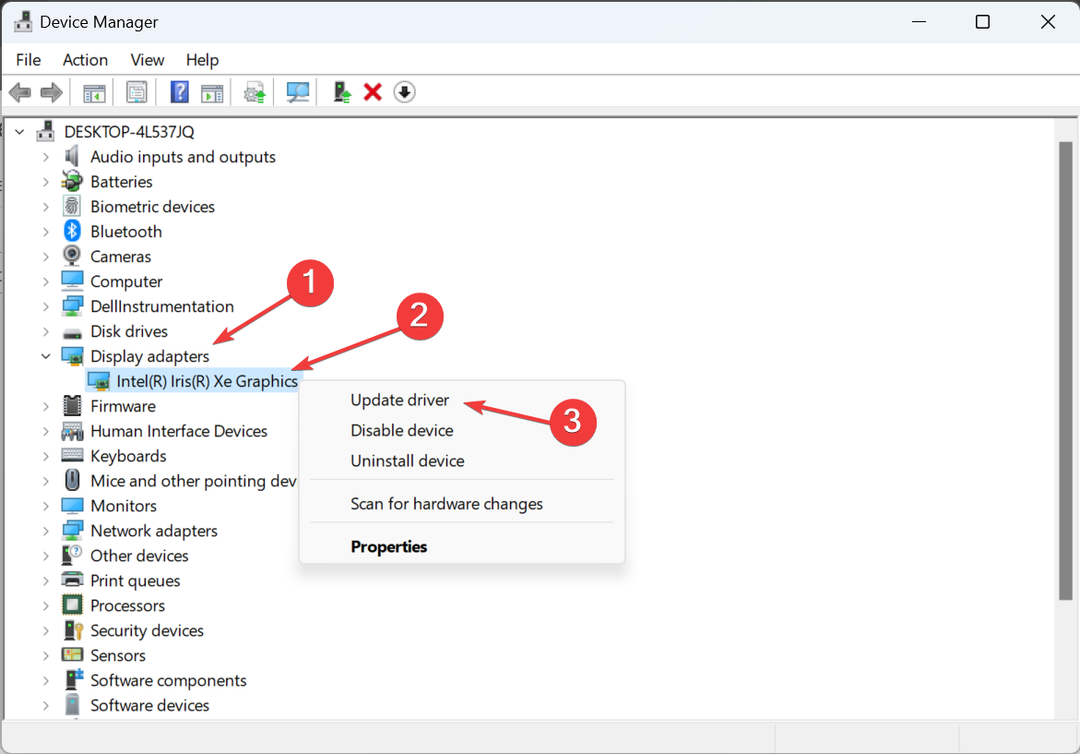
- Klikk på Søk automatisk etter drivere og vent til Windows finner den beste tilgjengelige versjonen og installerer den.
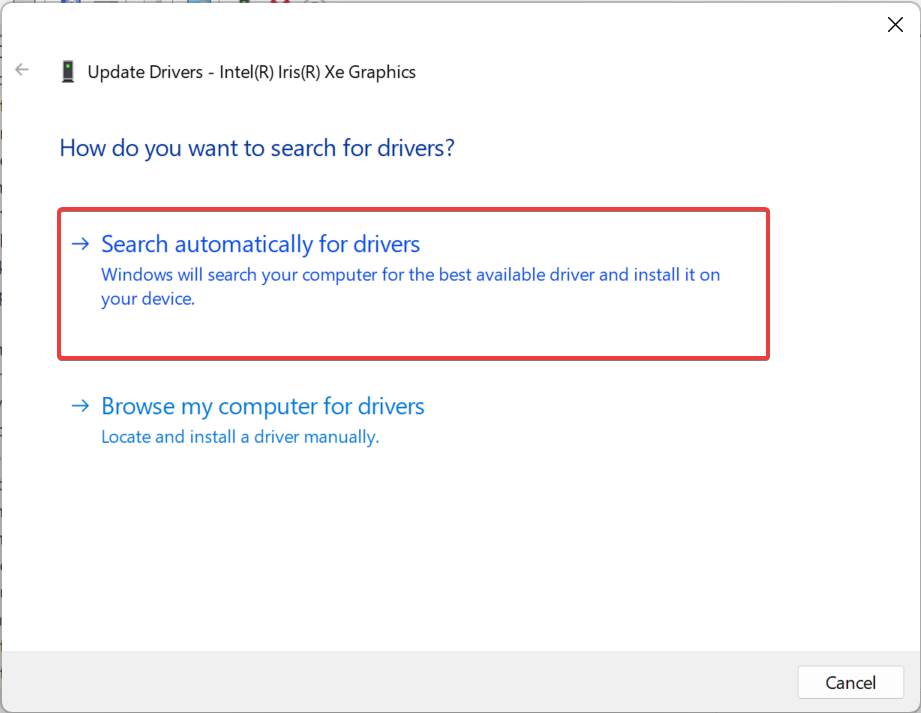
Ofte kan en inkompatibel eller utdatert driver utløse Kunne ikke starte skanningen feil i MSI Afterburner. I dette tilfellet, rett og slett oppdatering av grafikkdriveren burde gjøre!
Når Windows ikke finner en bedre versjon, gå til produsentens nettsted, finn den nyeste versjonen, last den ned og deretter installer driveren manuelt.
Her er de direkte lenkene til drivernedlastingssiden for store produsenter:
- NVIDIA
- AMD
- Last ned og installer Outbyte Driver Updater-appen.
- Start programvaren og vent til appen oppdager alle inkompatible drivere.
- Nå vil den vise deg en liste over alle defekte driverne du kan velge de til Oppdater eller Overse.

- Klikk på Oppdater og bruk valgt for å laste ned og installere de nyeste versjonene.
- Start PC-en på nytt for å sikre at endringene er gjort.

OutByte
Hold GPUen din i en feilfri tilstand uten å bekymre deg for mulige driverproblemer.5. Lås opp spenningskontroll i MSI Afterburner
- Lansering MSI etterbrenner, og åpne innstillingene.
- Kryss av i avmerkingsboksene for Lås opp spenningskontroll og Lås opp spenningsovervåking, klikk deretter Søke om og OK for å lagre endringene.
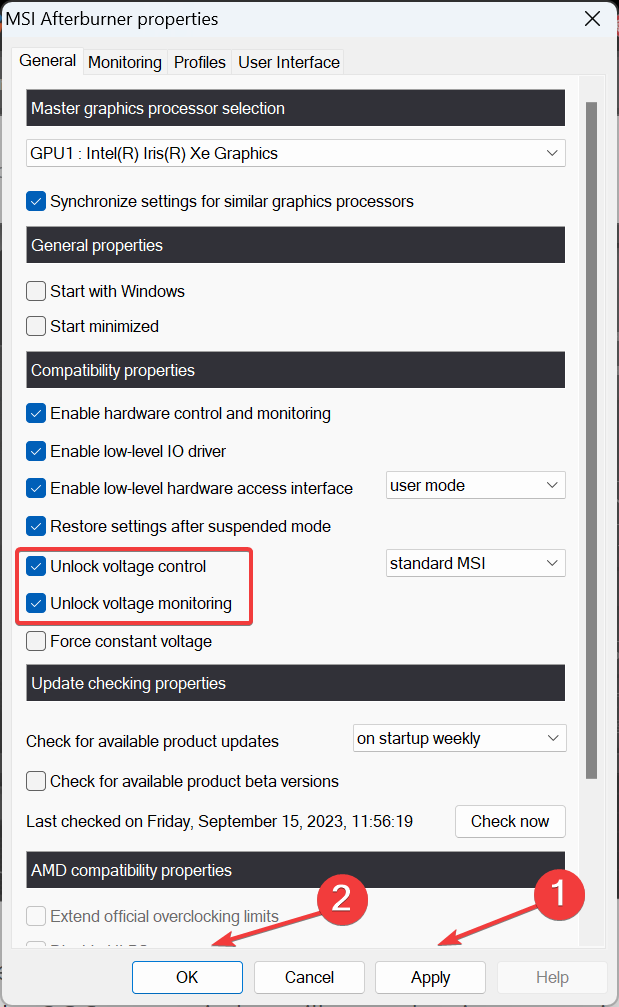
- Klikk Ja å bekrefte.
Å låse opp spenningskontroll vil også hjelpe når du kan ikke endre kjernespenningen i MSI Afterburner.
6. Kjør den eldre skanneren
- trykk Windows + E for å åpne Filutforsker, lim inn følgende bane i adressefeltet og trykk Tast inn:
C:\Program Files (x86)\MSI Afterburner - Finn og dobbeltklikk på MSIAfterburner.cfg fil.
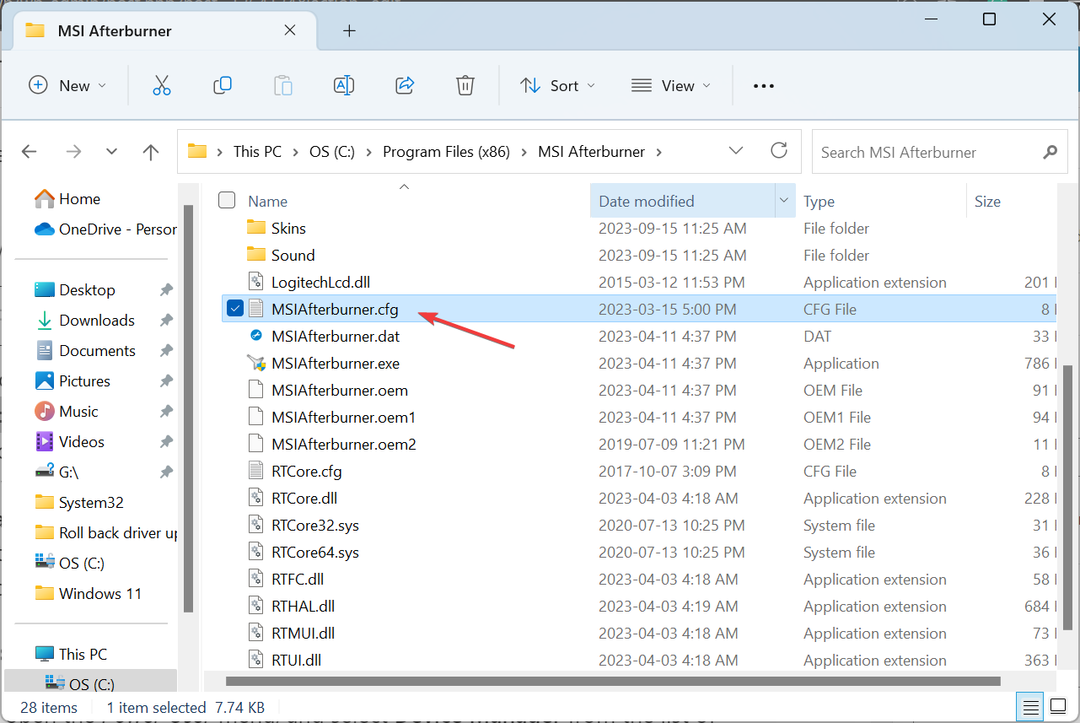
- Hvis du blir spurt, åpne filen med Notisblokk.
- Finn LegacyOCScanner oppføring og endre verdien ved siden av fra 0 til 1.
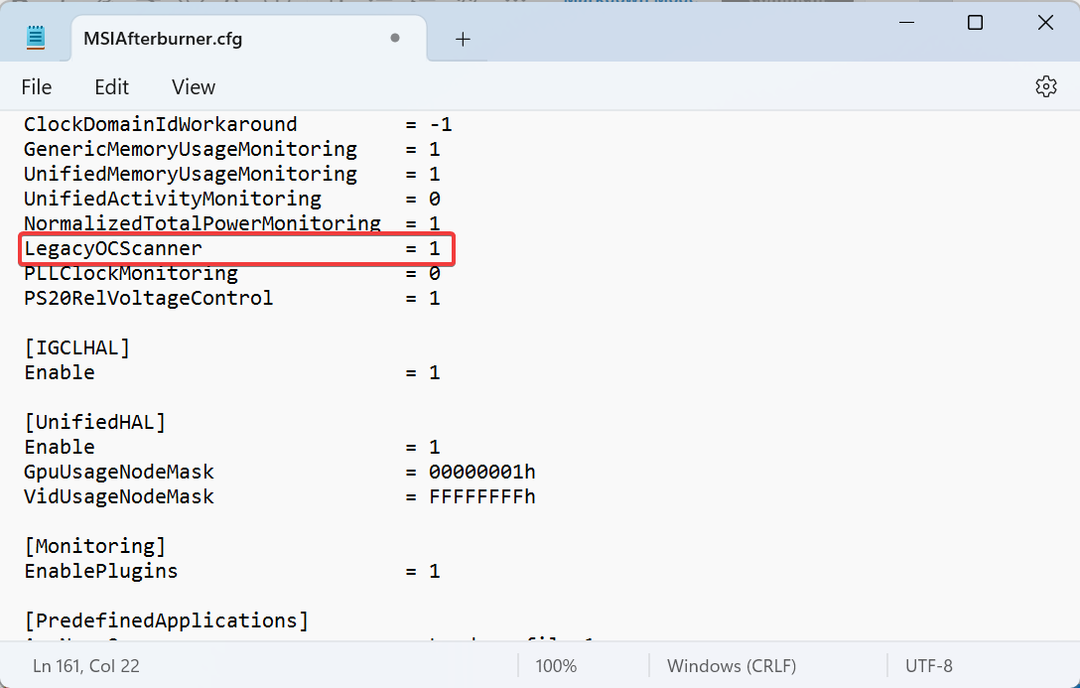
- Lagre endringene, start datamaskinen på nytt og kjør deretter overklokkingsskanneren.
- Slik begrenser du din GPU på en sikker måte i MSI Afterburner
- Hvordan fikser jeg Microsoft Common Language Runtime Native Compiler høy CPU-bruk?
- Epson Easy Photo Print fungerer ikke? Løs det i 7 trinn
- Excel fortsetter å krasje: 5 enkle måter å fikse
7. Installer MSI Afterburner på nytt
- trykk Windows + R å åpne Løpe, type appwiz.cpl i tekstfeltet, og trykk Tast inn.
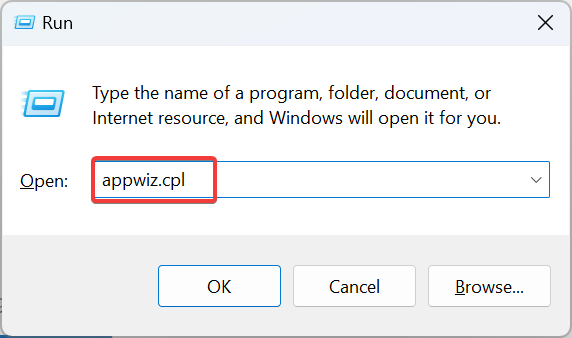
- Plukke ut MSI etterbrenner fra listen over programmer, og klikk Avinstaller.
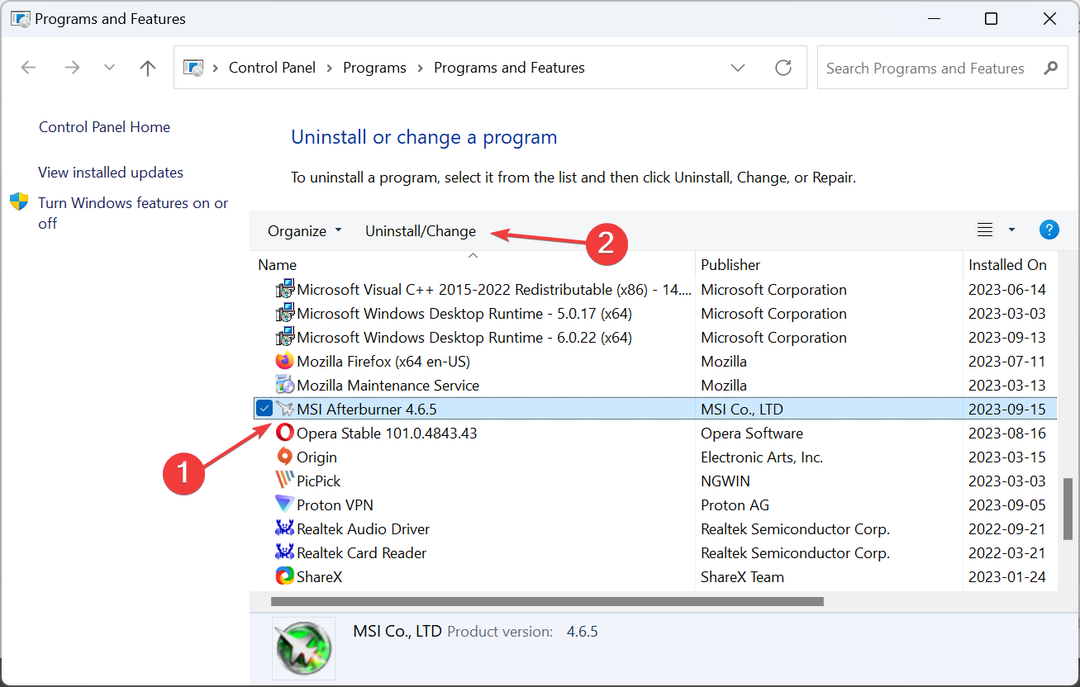
- Følg instruksjonene på skjermen for å fullføre prosessen, og start deretter datamaskinen på nytt.
- Gå nå til offisielle MSI-nettsted og last ned programmets installasjonsprogram.
- Kjør oppsettet for å installere MSI Afterburner.
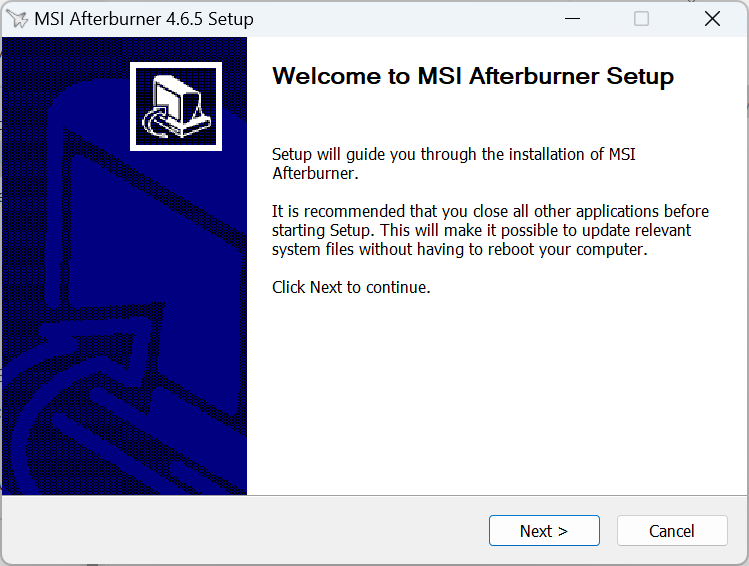
Når en enkel fjerning ikke fungerer, og du fortsatt står overfor feilen, bruk en pålitelig tredjeparts avinstalleringsverktøy. Det vil fjerne eventuelle rester av filer og registeroppføringer opprettet av programmet.
Dessuten er en ominstallering en effektiv løsning mot MSI Afterburner-skanningen mislyktes med kode 3-feil.
Hvordan fungerer MSI Afterburner OC-skanner?
OC-skanneren identifiserer den høyeste klokkehastigheten som gir en stabil ytelse uten å skade noen av maskinvaren. Den bruker den samme algoritmen utviklet for RTX 20-seriens grafikkort av NVIDIA.
Programmet gjør det ved å gradvis øke klokkehastigheten, stresse GPUen og verifisere stabiliteten. Når ting blir ustabile, vil den siste innstilte konfigurasjonen bli kalt stabile overklokkingsinnstillinger.
MSI Afterburner OC-skanneren har gjort overklokking enklere enn noen gang, og selv om du kan støte på feil som Kunne ikke starte skanningen, disse er enkle å fikse. Husk å bekrefte om MSI Afterburner fungerer ikke, og hvis det er tilfelle, fiks det først.
For spørsmål eller for å dele hva som fungerte for deg, slipp en kommentar nedenfor.


